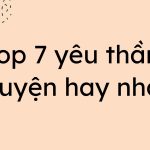Cách đổi mật khẩu wifi FPT Telecom nhìn chung cũng rất đơn giản. Có rất nhiều cách để bạn thực hiện việc thay đổi mật khẩu wifi. Bạn có thể sử dụng điện thoại thông minh, laptop, máy tính,…Trong bài viết hôm nay, chúng ta cùng tìm hiểu 2 cách đổi mật khẩu wifi FPT Telecom bằng máy tính và điện thoại. Phương thức này sẽ mang đến rất nhiều tiện lợi dành cho bạn. Vì bạn tiết kiệm được thời gian, các công đoạn thực hiện khá dễ.
1. Cách đổi mật khẩu wifi FPT Telecom bằng máy tính
Thường xuyên thay đổi mật khẩu wifi sẽ giúp nhà bạn hạn chế những truy cập trái phép. Bên cạnh đó, thường xuyên thay đổi mật khẩu wifi sẽ cho phép dữ liệu của bạn an toàn hơn. Tốc độ kết nối ổn định hơn do không có quá nhiều người truy cập cùng lúc. Sau đây là hướng dẫn cách đổi mật khẩu wifi FPT Telecom bằng máy tính, bạn cùng xem nhé:
Bước 1: Kết nối mạng internet cáp quang FPT Telecom
Để đổi mật khẩu, yêu cầu máy tính thực hiện thao tác cần phải kết nối vào mạng internet cáp quang FPT Telecom. Sau đó, bạn khởi động máy tính và mở trình duyệt web (Google Chorme, FireFox,…).
Bước 2: Truy cập vào địa chỉ IP http://192.168.1.1
Bạn truy cập vào địa chỉ IP http://192.168.1.1. Đăng nhập vào hệ thống theo hướng dẫn như sau:
Username (tên đăng nhập): admin
Password (mật khẩu) : admin
Sau khi điền tên đăng nhập và mật khẩu vào, bạn nhấn Loign.
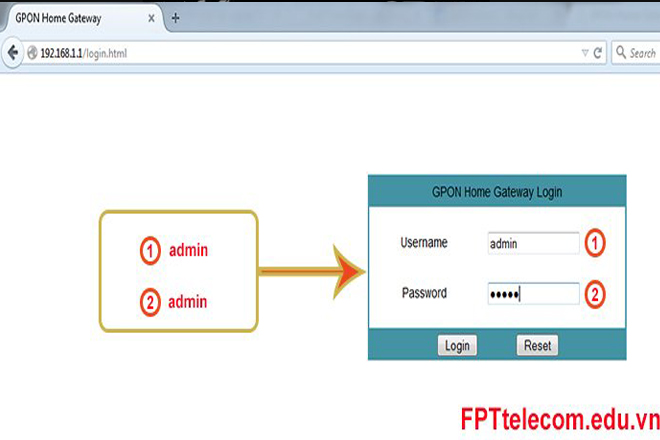
Trước khi đăng nhập, bạn nhớ kết nối với mạng internet. Ảnh Internet.
Lưu ý
Đây là tên đăng nhập và mật khẩu mặc định của modem wifi internet FPT. Với khách hàng đã đổi mật khẩu hoặc bị người khác đổi mật khẩu, cần liên hệ hotline để được hỗ trợ khôi phục mật khẩu mặc định.
Bước 3: Cách đổi mật khẩu wifi FPT Telecom
Đăng nhập thành công, các bạn thực hiện việc truy cập quản lý wifi bằng cách chọn mục Network sau đó chọn Wifi. Trong mục wifi bạn có thể tuỳ chỉnh thay đổi mật khẩu wifi cũng như tên mạng wifi của mình như sau:
Đổi mật khẩu mới chọn mục WPA Key.
Đổi tên wifi chọn mục SSID.
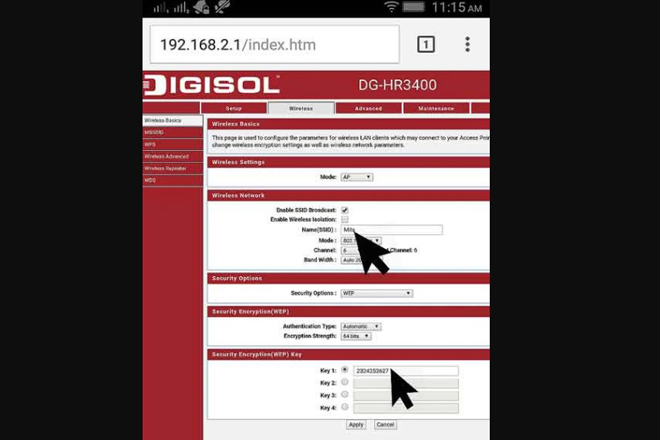
Nên đặt mật khẩu có kí tự đặc biệt nhưng dễ nhớ.Ảnh Internet.
Bước 4: Lưu khi đã thay đổi xong
Sau khi đổi mật khẩu mới, nhấn Save để lưu lại.
Bạn lưu ý, mật khẩu nên từ 8 kí tự trở lên và nên có một vài kí tự đặt biệt để tăng độ bảo mật. Khi kết nối vào wifi bạn sử dụng sẽ yêu cầu nhập mật khẩu này, Yêu cầu nhập mật khẩu 1 lần/ 1 thiết bị. Từ lần kết nối sau sẽ không yêu cầu kết nối mật khẩu này nữa.
2. Cách đổi mật khẩu wifi FPT Telecom bằng điện thoại
Mạng wifi nói chung hiện nay đang rất phổ biến và gần như các gia đình thường trang bị moderm phát wifi riêng. Do đó, nếu nhà bạn cũng đang hoặc sắp lắp đặt mạng wifi cung nên tìm hiểu một chút ít về quản lý mạng không dây này. Và điều cơ bản nhất chính là cách đổi mật khẩu wifi. Đây là cách giúp cho hệ thống mạng wifi nhà bạn trở nên an toàn. Cũng như bạn có thể ngăn chặn trình trạng truy cập ké của người lạ. Dưới đây là các bước cách đổi mật khẩu wifi FPT Telecom chi tiết nhất.
Bước 1: Kết nối mạng wifi FPT Telecom
Đầu tiên, các bạn cần phải kết nối điện thoại thông minh với mạng wifi FPT Telecom cần thay đổi mật khẩu.
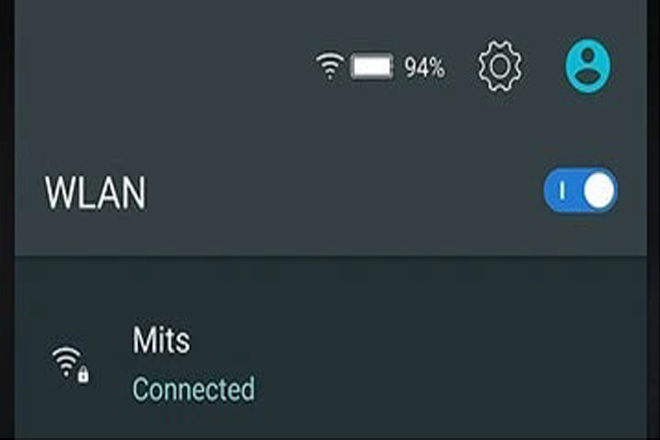
Khi sử dụng điện thoại, bạn cũng cần phải kết nối mạng trước. Ảnh Internet.
Bước 2: Check địa chỉ IP, username và password
Để đăng nhập vào trình quản lý của hệ thống mạng. Các bạn lật mặt sau của moderm wifi lên để lấy thông tin địa chỉ IP, Username và Password để đăng nhập nhé.
Bước 3: Login
Sau khi đã có được thông tin đăng nhập đầy đủ. Các bạn truy cập vào địa chỉ IP trên trình duyệt của điện thoại. Tiếp đó, đăng nhập Username và Password. Địa chỉ IP mặc định thường là 192.168.2.1 . Nhấn Login để đăng nhập.
Bước 4: Chọn Wireless Basic
Tại giao diện quản lí được mở ra, các bạn tiến hành thực hiện thiết lập cấu hình mạng wifi. Bạn hãy tìm kiếm và truy cập vào mục Wireless sau đó chọn Wireless Basic.
Bước 5: Nhập mật khẩu mới
Tại Security Encryption (WEB) Key, các bạn nhập mật khẩu wifi mới vào. Nếu bạn muốn đổi tên wifi có thể đổi tại mục Name (SSID).
Bước 6: Lưu thay đổi
Sau khi đã đặt mật khẩu mới, các bạn nhấn Save để lưu lại những thay đổi. Bộ định tuyến sẽ mất một số thời gian để xử lý quá trình này. Các thiết bị đang kết nối sẽ bị ngắt kết nối. Bạn phải kết nối lại tất cả các thiết bị bằng mật khẩu mới.
3. Cách đổi mật khẩu wifi FPT Telecom bằng điện thoại qua ứng dụng Hi FPT
Ở trên là bạn sử dụng trình duyệt và truy cập đến địa chỉ web để đổi mật khẩu wifi. Vẫn còn một cách khác đơn giản và tiện lợi hơn cho bạn chính là sử dụng ứng dụng Hi FPT. Cách thực hiện như sau:
Bước 1: Tải ứng dụng Hi FPT
Bạn cần tải ứng dụng Hi FPT về điện thoại.
Link tải Hi FPT dành cho Android: https://taimienphi.vn/download-hi-fpt-71133/cho-android-phien-ban
Link tải Hi FPT dành cho IOS: https://taimienphi.vn/download-hi-fpt-71133/cho-iphone-phien-ban
Bước 2: Đăng nhập
Mở ứng dụng và nhập chính xác số điện thoại mà bạn đã sử dụng để đăng kí trong hợp đồng internet với nhà mạng FPT Telecom. Khi số điện thoại hợp lệ, bạn cần nhập mã OTP để xác nhận quá trình đăng nhập.
Bước 3: Nhập mật khẩu mới
Để có thể đổi mật khẩu Wifi FPT trên điện thoại Android, iPhone, tại đây các bạn sẽ tra cứu các thông tin trong mục Thông tin Modem. Sau đó chọn vào đổi mật khẩu và thực hiện nhập mật khẩu mới.
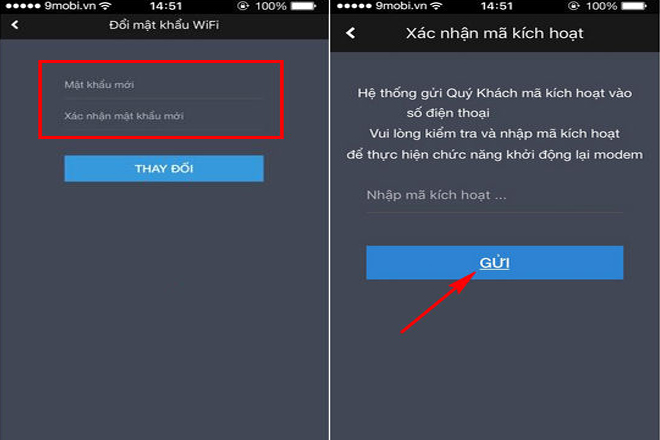
Để có thể đổi mật khẩu Wifi FPT trên điện thoại Android, iPhone, tại đây các bạn sẽ tra cứu các thông tin trong mục Thông tin Modem, chọn đổi mật khẩu. Ảnh Internet.
Bước 4: Lưu thay đổi
Cuối cùng nhấn chọn thay đổi. Lúc này hệ thống sẽ yêu cầu bạn nhập mã OTP được gửi về để xác nhận hoàn tất quá trình đổi mật khẩu.
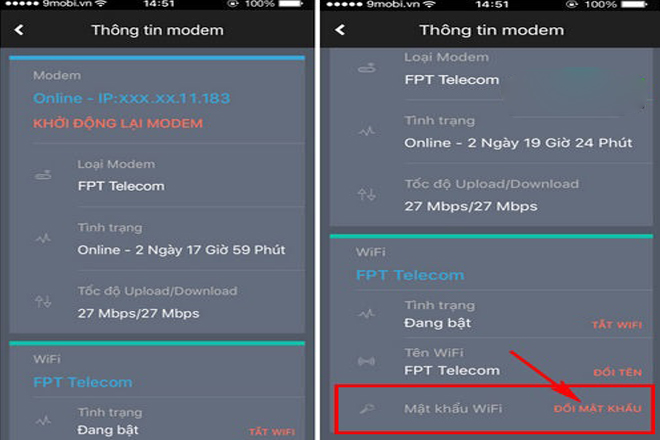
Cách đổi mật khẩu wifi FPT Telecom bằng ứng dụng Hi FPT trên điện thoại . Ảnh Internet.
4. Một số lưu ý khi thay đổi mật khẩu wifi FPT Telecom
Trong trường hợp trước khi thay đổi mật khẩu wifi máy tính của bạn vẫn kết nối mạng bình thường. Thế nhưng, sau khi đổi mật khẩu mới thành công, thiết bị của bạn không thể kết nối được. Và, máy còn hiển thị thông báo không thể kết nối với mạng wifi. Các bạn đừng quá lo lắng nhé.
Nguyên nhân trong trường hợp này có thể thiết bị của bạn (máy tính, điện thoại, laptop,…) đã từng kết nối với mạng wifi đó. Và nó đã tự động lưu mật khẩu cho những lần truy cập sau. Vì thế, khi bạn đổi SSIB name nên thiết bị sẽ trùng tên wifi mà sai mật khẩu.
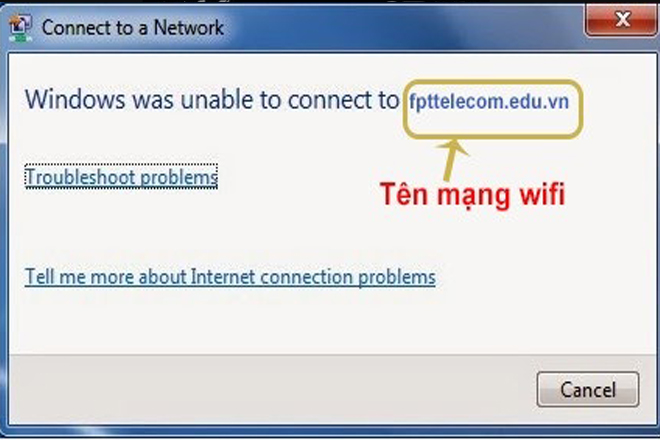
Thông báo này hiển thị phía góc dưới bên phải màn hình máy tính. Ảnh Internet.
Cách khắc phục
Bạn chỉ cần xoá lịch sử kết nối mạng wifi trước đó và nhập mật khẩu mới. Có 2 cách thực hiện như sau:
- Cách 1: Vào Start -> Control panel ->Network and Internet ->View network status and tasks->Manager Wireless networks.
- Cách 2: Ở ngoài màn hình máy tính, bạn chọn mục Network )->Network and sharing center ->Manager Wireless networks. Tại đây, bạn cần click chuột phải vào tên wifi và chọn Remove network.
Sau khi xóa tên wifi đi, bạn tiến hành kết nối lại wifi mới như bình thường.
Lưu ý
Nếu mạng sử dụng cá nhân, có thể thay đổi được. Bạn nên đổi cả SSID name và password để không phải thực hiện việc xóa tên cũ trong máy tính.
Như vậy, chúng ta vừa cùng tìm hiểu từng bước chi tiết về cách đổi mật khẩu wifi FPT Telecom. Bây giờ bạn hoàn toàn có thể thực hiện cách đổi mật khẩu wifi FPT một cách dễ dàng và chắc chắn thành công rồi đấy.
Khánh Kim